Pratite detalje o pokretanju
Na ovoj stranici možete pogledati sve detalje o jednom od vaših tok za radnu površinu za trenutno okruženje. Informacije date na ovoj stranici mogu vam pomoći da bolje razumete kako se vaši tokovi pokreću, šta je dobro ili loše, i sve korisne povezane metapodatke (vlasnik, ulazi i drugi).
Možete pristupiti ovoj stranici:
- Iz odeljka monitora u levoj navigaciji Power Automate
- Iz aktivnosti tok za radnu površinu: U poslednjim stazama pivot odabirom jednog trčanja sa tokova na radnoj površini pokreće kartica.
- Od tok za radnu površinu radi
Detalji o pokretanju
Run detalji kartica prikazuje sve parametre koji se odnose na trčanje.

Roditeljski tok u oblaku: ime tok u oblaku koji sadrži izvršeni tok za radnu površinu. Veza preusmerava na stranicu sa detaljima o pokretanju roditeljskog toka u oblaku (za nadgledano i nenadgledano trčanje). Ako je režim pokretanja lokalno nadgledano (protok se aktivira za Power Automate radnu površinu), polje ostaje prazno.
Roditeljski tok za radnu površinu: ako nema roditeljskog toka za radnu površinu, polje ostaje prazno. Veza preusmerava na stranicu sa detaljima o pokretanju nadređenog toka za radnu površinu.
Početak: kada se traži akcija tok za radnu površinu.
Trajanje: trajanje tok za radnu površinu radi obuhvata korake gde Power Automate pokušava da pronađe mašinu za cilj (takođe uključuje period u redu kada su sve mašine već zauzeti)
Status: prikazuje rezultat tok za radnu površinu trčanja. Rezultat može biti uspešan, neuspešan, otkazan, preskočen.
Ciljna mašina: ovo vam pruža informacije o registrovanoj mašini koja je izabrana za pokretanje tok za radnu površinu u nadgledano ili nenadgledano režimu. Ako koristite sa lokalno nadgledano režimom, ne vidite informacije o mašini.
Ciljna grupa računara: kada je mašina deo grupe ili se tok pokreće na hostovanoj grupi, vidite ime grupe prikazane u ovom odeljku. Link vas preusmerava na stranicu sa detaljima grupe.
Režim pokretanja: može se nadgledano ili nenadgledano kada se protok aktivira iz oblaka, lokalno nadgledano kada se protok ručno aktivira za Power Automate radnu površinu.
Ulazi i izlazi protoka: kada tok za radnu površinu koristi ulaze ili daje izlaze, možete videti detalje o ulazima i izlazima klikom na Pogledajte {inputs/outputs} detalje.
Belešku
Kada su ulazi / izlazi sigurni ulazi / izlazi, nećete videti vrednost u detaljima, već samo {}. O Kada ulazi ili izlazi sadrže osetljive varijable, vrednost detalja će uvek biti nula. Ulazi i izlazi su takođe vidljivi iz entiteta sesije Dataverse protoka.
Verzija: verzija za desktop agenta Power Automate koji se koristi za izvršavanje toka.
Status pokretanja
Status pokretanja je vremenska linija koja omogućava da razumete kako funkcioniše tok za radnu površinu od zahteva do finalizacije. Pokretanje tok za radnu površinu iz tok u oblaku (nadgledano ili nenadgledano) ima prethodne korake pre nego što se izvrši na vašoj mašini, vremenska linija opisuje ove različite korake.
Možda će biti od presudnog značaja za vašu orkestraciju da identifikuje da li je korak trajao previše vremena ili ako tok za radnu površinu uvek ne uspe tokom istog korak.

Detalji o radnjama
Ova kartica vam omogućava da vidite informacije i status za svaku akciju vašeg tok za radnu površinu:
- Start: vremenska oznaka kada je akcija započela.
- podtok: vaš protok može biti sastavljen od jednog ili više podtokova. Po defaultu, vaše akcije su u glavnom podtoku. Ove informacije vam pomažu da brzo identifikujete u kojim podtokovima je akcija da popravi potencijalne greške.
- Indeks akcije: u skripti tok za radnu površinu, svaka akcija je povezana sa indeksom akcije (ovo odgovara broju linije).
- Ime akcije
- Trajanje
- Nivo dnevnika: označava nivo ozbiljnosti (Info/Upozorenje/Greška) prijavljene akcije. Jedina akcija koja je povezana sa nivoom dnevnika je akcija Dnevnik poruka . Za bilo koju drugu prijavljenu akciju, kolona ostaje prazna.
- Status: ova kolona vam daje za svaku akciju rezultat njenog pokretanja.
Po defaultu, akcije su sortirane od najnovijeg do najranijeg. Ako ne vidite sve akcije na kartica, izaberite vidi sve da biste videli kompletnu listu detalja akcije.
Pogledaj događaje reda
Lista događaja reda čekanja pruža detaljan pregled događaja životnog toka za radnu površinu. To uključuje status i napredak svakog protoka, zajedno sa odgovarajućim događajima reda mašina, omogućavajući korisnicima da prate i razumeju svaku fazu procesa.
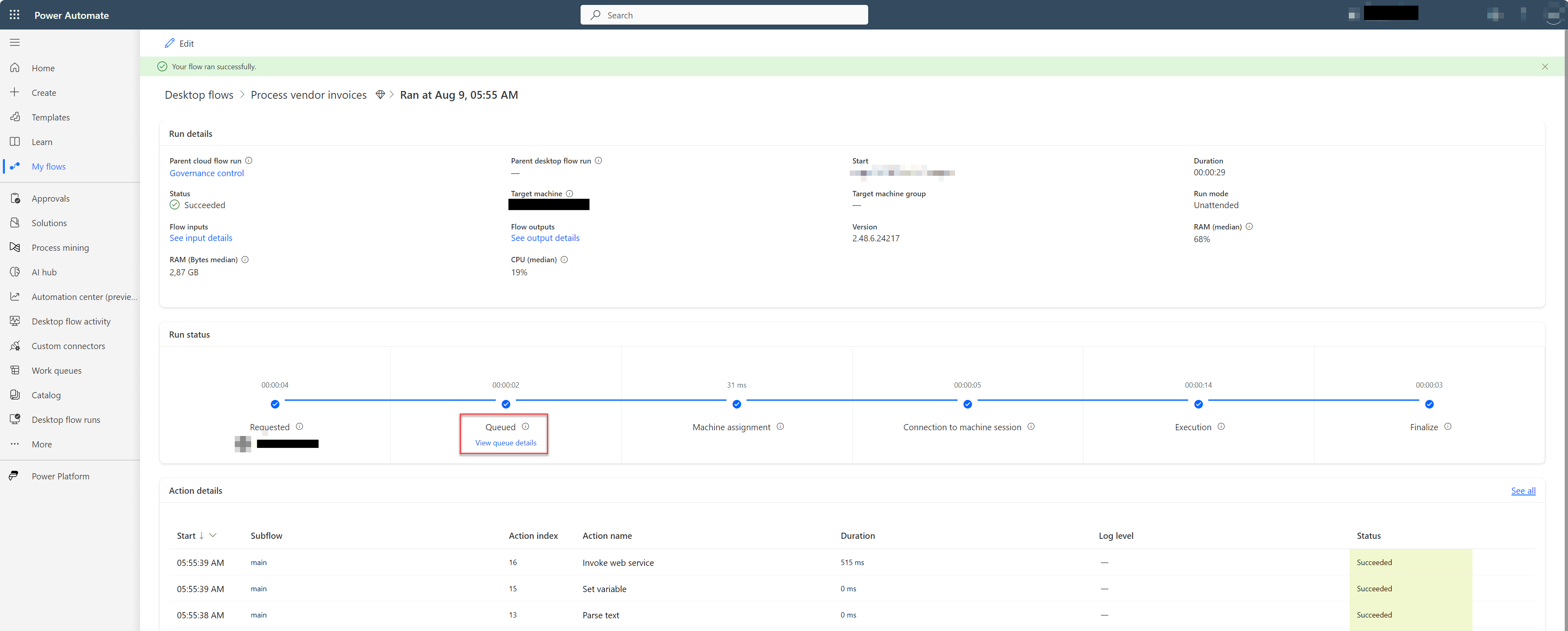
Belešku
Događaji reda su dostupni samo za tokove na radnoj površini koji su pokrenuti iz tok u oblaku.
Sledeća tabela navodi različite događaje reda koje podržava ova funkcija.
Podržani događaji u redu
| Tekst događaja | Detalji događaja |
|---|---|
| Izvršavanje toka je stavljeno u red i spremno je za izvršavanje | Usluga tok za radnu površinu dobila je tok za radnu površinu i sada je u redu za izvršenje. |
| Izvršavanje toka se pokreće na računaru {0} | Usluga tok za radnu površinu počinje da izvršava tok za radnu površinu koji se sada pokreće. |
| Na računaru {0} se pojavila greška {1} koja sprečava prihvatanje zahteva za izvršavanje | Servis tok za radnu površinu izabrao je mašinu za pokretanje tok za radnu površinu, ali mašina nije mogla da prihvati zahtev zbog određene greške. |
| Pre nego što računar {0} može da pokrene izvršavanje, potrebno je da dovrši neke preliminarne provere | Servis tok za radnu površinu izabrao je mašinu za pokretanje tok za radnu površinu. Mašina i dalje mora da pokrene preliminarne provere pre nego što izvršenje počne. |
| Prioritet ovog trčanja se promenio, što bi moglo uticati na njegovu poziciju u redu | Dok je još bio u redu, prioritet trčanja se promenio. Ovo može uticati na njegovu poziciju u redu. |
| Prioritet ovog trčanja se promenio, što bi moglo uticati na njegovu poziciju u redu | Dok je još bio u redu, prioritet trčanja je promenjen. Ova promena može uticati na njegovu poziciju u redu. |
| Ovo izvršavanje toka je premešteno na početak reda i izvršiće se kao sledeći | Trčanje se preselilo na prednji deo reda. Usluga ga izvršava čim se pronađe dostupan domaćin. |
| Ovo izvršavanje toka je vraćeno na svoje prethodno mesto u redu | Trčanje je prethodno premešteno na prednji deo reda, ali ta akcija je poništena. Trčanje se vraća na prethodnu poziciju. |
| Ovo izvršavanje toka je uspešno dovršeno | Trčanje je završilo izvršavanje bez ikakve greške. |
| Ovo izvršavanje toka je dovršeno na računaru {1}, ali uz grešku {0} | Trčanje je završilo izvršenje, ali je naišao na grešku. |
Da li postoji još nešto što vam treba pomoć?
Panel sa detaljima događaja u redu
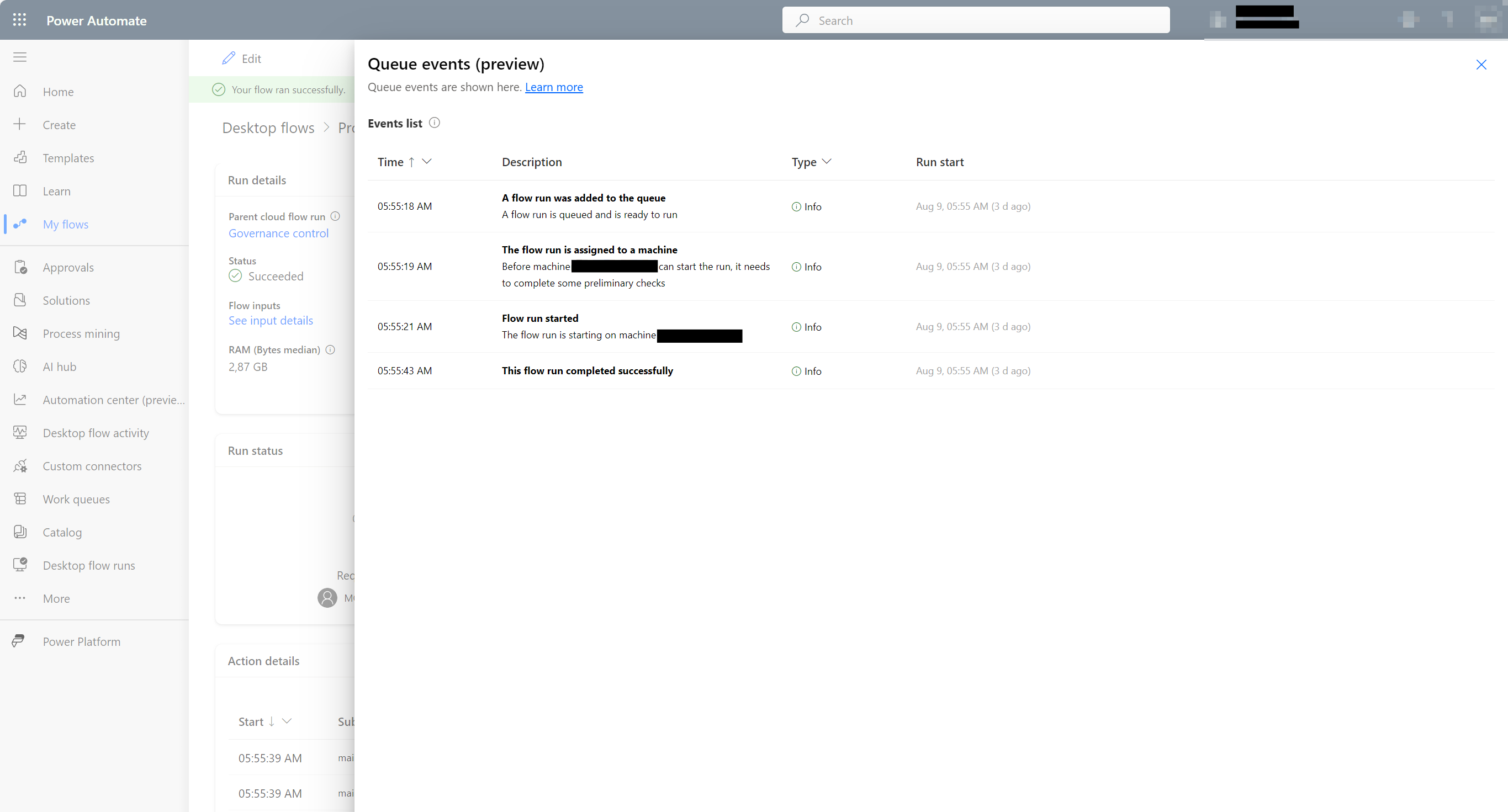
Lokacija skladištenja za događaje reda
Po defaultu, podaci o događaju reda se čuvaju sedam dana (10,080 minuta). Ako želite da izmenite trajanje koliko dugo događaji reda mogu biti sačuvani, možete ažurirati TTL za novi tok za radnu površinu dnevnika dnevnika u vrednosti Organizaciona tabela na Organizacionoj tabeli u okruženju podržanom sa Dataverse. U zavisnosti od kapaciteta skladištenja vašeg okruženja, možete podesiti dužinu skladištenja za ove zapise događaja u redu.
Vrednost DesktopFlovKuedueLogsTtlInMinutes u organizacionoj tabeli može se promeniti u pregledaču Power Apps tabele ili pomoću Dataverse Veb API-ja.
Promenite vremenske okvire zadržavanja podataka o događaju reda
Ako je vrednost DesktopFlovKuedueLogsTtlInMinutes u tabeli Organizacija promenjena, onda se životni vek bilo kog novog FlovLog zapisa tipa događaja reda zadržava za tu dužinu vremena. Snižavanje vrednosti može da smanji broj FlovLog zapisa, i skladištenje koristi, tokom vremena.
Time To Live (TTL) primeri izračunavanja vrednosti
Vreme za život (TTL) vrednosti za Organization.DesktopFlovKueueLogsTtlInMinutes i FlovLog.TTLInSeconds su navedene u minutima. Sledeća tabela sadrži zajedničke vrednosti koje se mogu koristiti u tabelama Organizacija i FlovLog.
| dana | Minutima |
|---|---|
| 1 dan | 1,140 minuta |
| 3 dana | 4,320 minuta |
| 7 dana | 10,080 minuta |
| 14 dana | 20,160 minuta |
| 28 dana | 40,320 minuta |
| 60 dana | 68,400 minuta |